Poder compartir Internet desde nuestro móvil tiene muchas ventajas como poder ofrecer conexión a un amigo o familiar que esté con nosotros y no tenga conexión, conectar una tablet u ordenador sin WiFi. Y aunque esto puede suponer un alto consumo de datos móviles, no supondrá ningún problema si es por poco tiempo o si tenemos una tarifa de datos ilimitados.
En este post te contaremos cómo convertir tu móvil en un router y compartir tu conexión con cualquier otro dispositivo en lo que se conoce como Tethering. Y te explicaremos además cómo hacerlo tanto en móviles Android como en iPhone.
Usando iOS como punto Wi-Fi
Si contamos con un iPhone con conexión a la red podemos dar cobertura a cualquier dispositivo con conectividad Wi-Fi. Desde un ordenador hasta un televisor, pasando por una consola de vídeojuegos o cualquier aparato compatible. El único requisito es habilitar el apartado oportuno dentro de iOS. Y hacerlo es muy fácil.
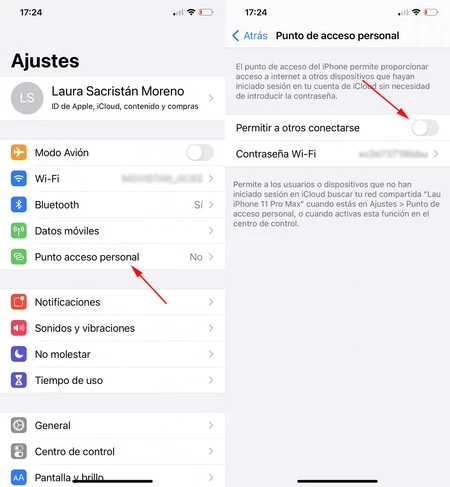
Para lograr generar nuestra propia red Wi-Fi con un terminal iOS, basta con acceder a los "Ajustes" y, una vez dentro, pulsar en la opción 'Punto acceso personal'. Ten en cuenta, eso sí, que para compartir Internet, la conexión debe ser por datos móviles, si tenemos el iPhone conectado únicamente a una red Wi-Fi, la opción de 'Punto acceso personal' no estará disponible.
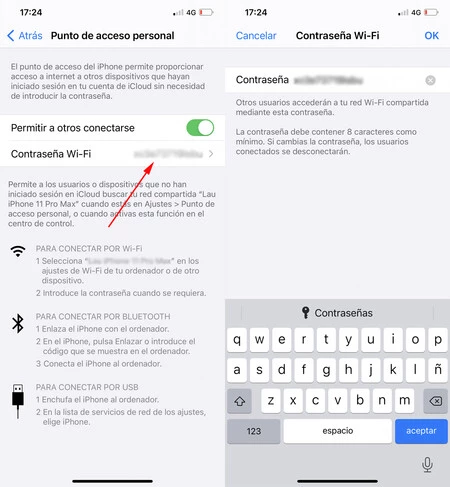
Una vez dentro, basta con activar el conmutador 'Permitir a otros conectarse' para convertir nuestro teléfono en un punto de acceso Wi-Fi. Justo debajo está la 'Contraseña Wi-Fi', es decir, la clave que pedirá el otro dispositivo para conectarse a la red generada por nuestro iPhone.
Es posible modificar tanto esa contraseña como el nombre de nuestro dispositivo que dará nombre al punto de acceso Wi-Fi. La contraseña se cambia en esa misma pantalla, tocando en 'Contraseña Wi-Fi', mientras que para modificar el nombre de nuestro iPhone, hay que ir a Ajustes > General > Información > Nombre.
Usando Android como punto Wi-Fi
Si usas un terminal con Android, el proceso para compartir la conexión a Internet es ligeramente diferente, aunque también resulta sencillo. En este caso, para las capturas, hemos usado un Motorola, por lo que la interfaz en el resto de fabricantes puede variar un poco.
Para habilitar el uso de nuestro móvil como punto Wi-Fi, hay que entrar en 'Ajustes' (o 'Configuración') y pulsar en la opción 'Internet y redes'. Aparecerá un listado en el que hay que tocar sobre 'Zona Wi-Fi y conexión' y, una vez dentro, volver a pulsar en 'Zona Wi-Fi'.
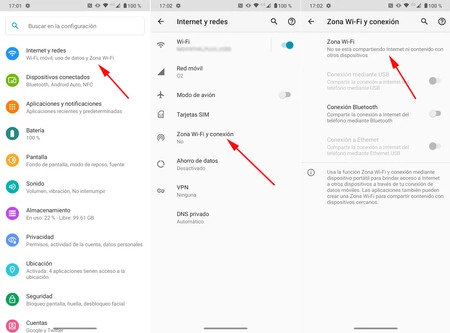
A continuación, nos aparecerá una nueva pantalla desde la que no sólo podremos podremos compartir Internet, sino también cambiar el nombre de la red Wi-Fi que generará nuestro móvil, la seguridad de la misma y la contraseña.
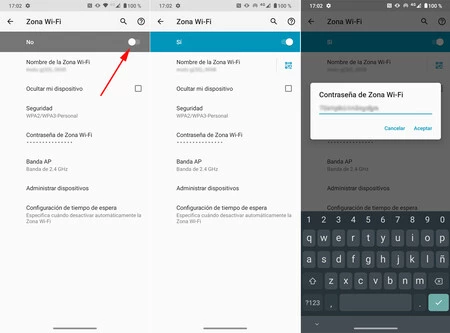
Obviamente, para generar la red WiFi, basta con activar el conmutador que encontrarás en la parte superior. A partir de ese momento, desde el dispositivo al que deseamos brindar conexión a Internet, leer el código QR que genera nuestro móvil o seleccionar el nombre de la nueva red e introducir la clave definida.
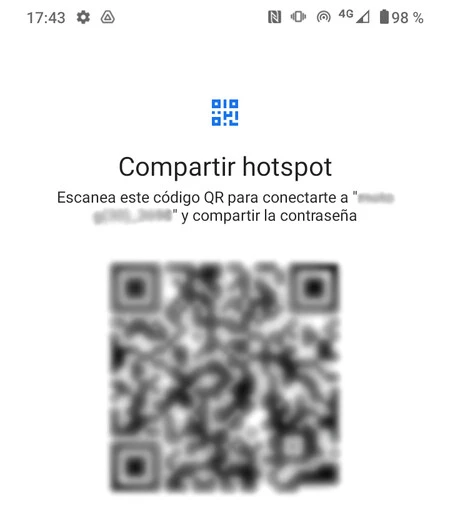
Es importante tener en cuenta que los datos, según el uso que vayamos a dar a nuestra conexión, pueden volar, por lo que es interesante tener mesura a la hora de manejarse con los mismos. Además, conviene conocer de antemano si nuestro operador permite el tethering desde nuestra tarifa de datos para no llevarnos un susto a final de mes.
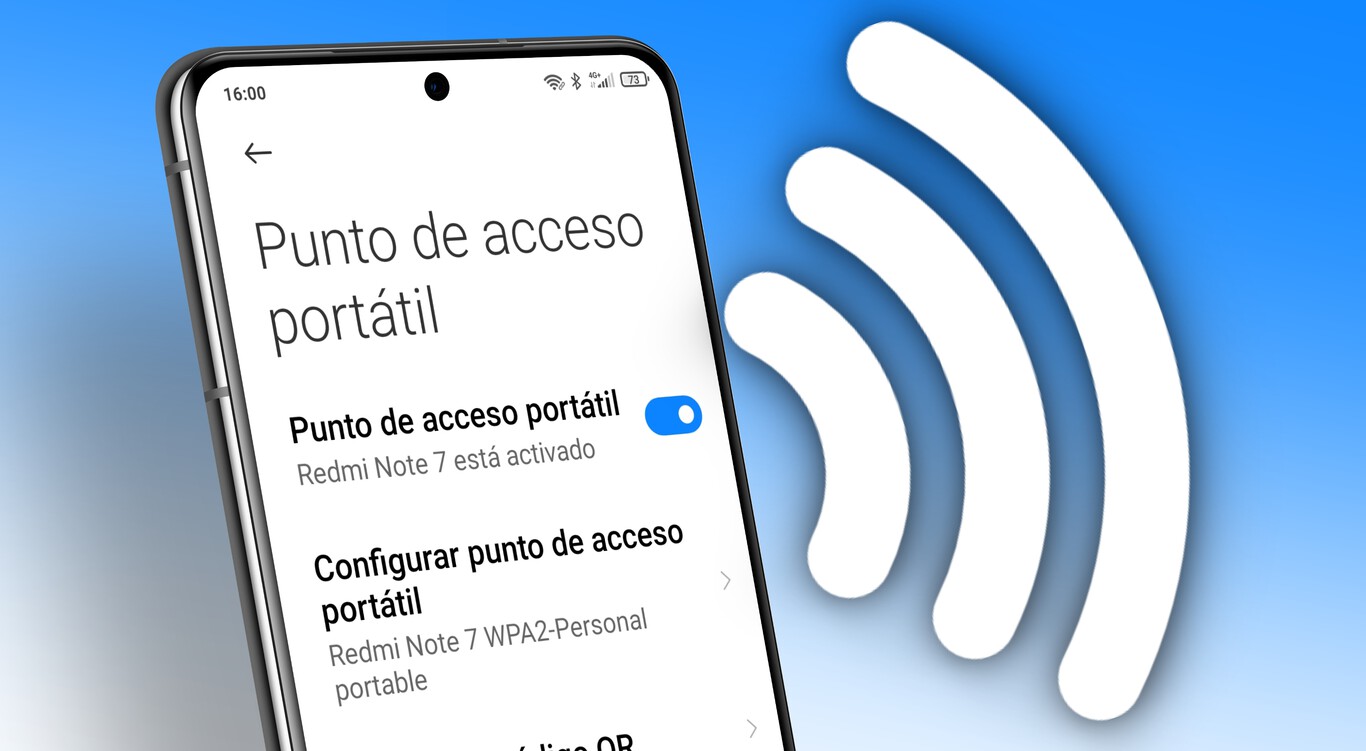





Ver 1 comentarios